Podobně jako virtuální souborový systém proc existuje i další souborový systém zvaný souborový systém „sysfs“, do kterého byly informace exportovány v operačním systému Linux. Tento virtuální souborový systém můžeme použít pro programy jako udev pro získávání dat týkajících se přístupových zařízení a informací týkajících se ovladačů zařízení. Protože většina hardwarových znalostí přenášených prostřednictvím proc na sysfs, nástup sysfs pomohl při čištění systémových souborů proc. Souborový systém sysfs byl nasazen a nakonfigurován v adresáři / sys. Podíváme se na některé adresáře nejvyšší úrovně systému souborů sys. Používáme Ubuntu 20.04 Systém Linux pro použití systému sysfs. K tomu můžete použít kterýkoli z operačních systémů Linux, protože všechny níže uvedené dotazy budou fungovat na jakékoli distribuci Linuxu. Ujistěte se, že máte uživatelská oprávnění sudo k používání operačního systému Linux při používání systému souborů sysfs. Krátký přehled o každé složce a adresářích je uveden následovně:
/ sys / block:
Každé blokové zařízení v rámci rozhraní má v této složce položku. Reprezentativní připojení ve stromu fyzického rozhraní odkazují na hardwarový stroj, kterému stroj odpovídá. Chcete-li zjistit informace, otevřete prostředí příkazového řádku pomocí klávesové zkratky „Ctrl + Alt + T“. Například charakteristiky disků sda jsou uloženy v odpovídajícím adresáři, jak je znázorněno v dotazu níže. Výstup zobrazuje seznam všech zařízení sda a jejich charakteristik, např.G., uživatelská jména, oprávnění, názvy souborů a složek a mnoho dalších.
$ ls -l / sys / block / sda /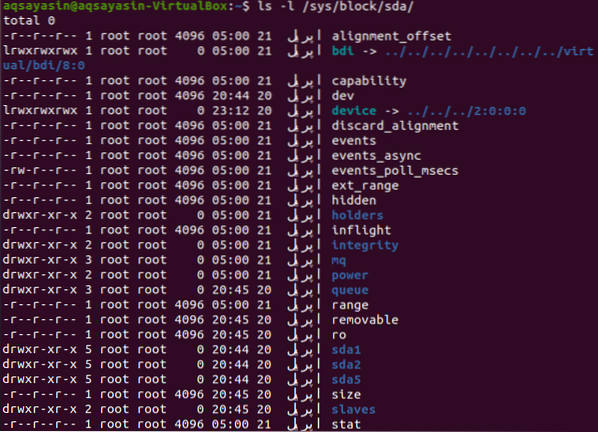
/ sys / bus:
Každá kategorie fyzické sběrnice poskytovaná jádrem má v této složce svůj podadresář. Ke každé kategorii sběrnice existují dvě podsložky: zařízení i ovladače. Zařízení identifikovaná na tomto typu sběrnice jsou uvedena ve složce zařízení. Každý ovladač zařízení přidružený ke kategorii sběrnice má svůj adresář ve složce ovladače. Specifikace ovladače mohly být interpretovány a upraveny. Chcete-li například získat seznam ovladačů virtuálního systému, musíte do terminálu v adresáři „Xen“ zadat níže uvedenou instrukci adresáře. Výstup ukazuje nulu pro ovladače virtuálního systému, protože náš systém Linux nemá žádný ovladač virtuálního zařízení.
$ ls -lR / sys / bus / xen / ovladače
/ sys / třída:
Každou třídu zařízení spojenou většinou s jádrem najdete v této složce. Třída zařízení definuje provozní kategorii systému. Vstupní a síťová zařízení, bloková zařízení jsou jen několik výjimek. V něm se nachází mnohem více. Zkusíme zkontrolovat níže uvedený jednoduchý dotaz na cestu. Výstup nám ukazuje seznam adresářů vstupní a výstupní třídy.
$ ls -l / sys / třída /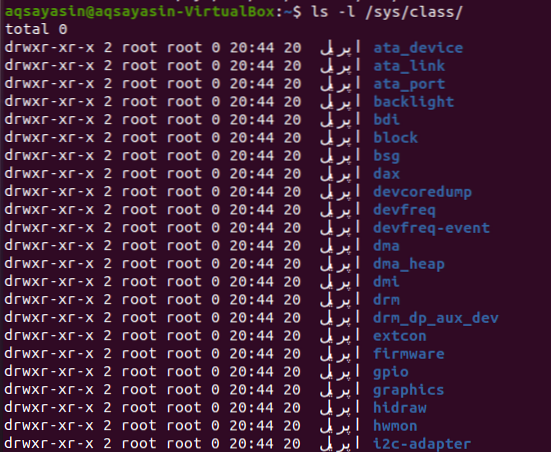
/ sys / zařízení:
V této složce je uložena globální klasifikace počítačů všech systémů na serveru. V tomto adresáři je také složka rozhraní a složka zařízení. Ve složce platformy jsou uvedena periferní zařízení specifická pro platformu, včetně určitých počítačových řadičů. Do systémové složky jsou zahrnuty neperiferní stroje, jako jsou CPU nebo APIC. Uveďme všechny informace týkající se zařízení pomocí níže uvedeného dotazu v prostředí.
$ ls -l / sys / zařízení /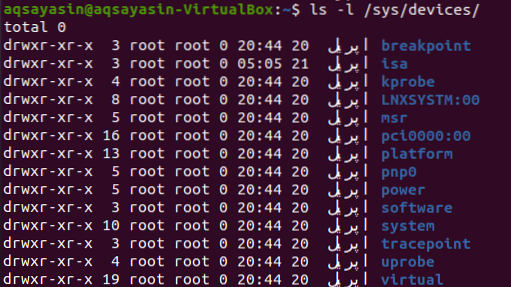
/ sys / firmware:
Adresář firmwaru nám ukazuje atributy a objekty firmwaru v podadresářích firmwaru. Zkusíme to zkontrolovat pomocí níže uvedené instrukce v terminálovém shellu. Výstup zobrazuje pouze tři podadresáře s podrobnostmi a informacemi o firmwaru.
$ ls -l / sys / firmware /
/ sys / modul:
Pokud chce uživatel systému Linux vidět moduly, které se načítají do jádra systému Linux, může použít cestu k modulu pro systém souborů sys. Vyzkoušejte tedy níže uvedený dotaz na cestu pro modul / sys / a zkontrolujte jej. Výstup níže ukazuje načtený modul v linuxovém jádře.
$ ls -l / sys / modul /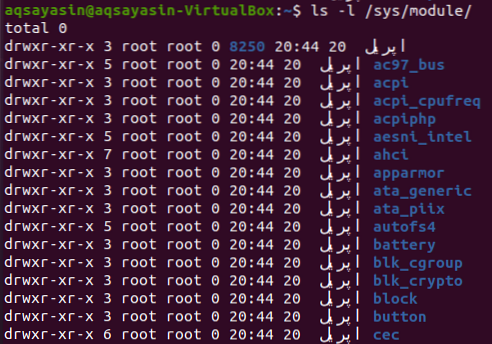
/ sys / module / xen *:
Při přechodu na vnitřní úroveň podadresářů je zde jasnější pohled na moduly, které se načítají do jádra. Níže uvedený výstup dotazu zobrazuje všechny moduly „Xen“, které jsou načteny do jádra.
$ ls -l / sys / modul / xen *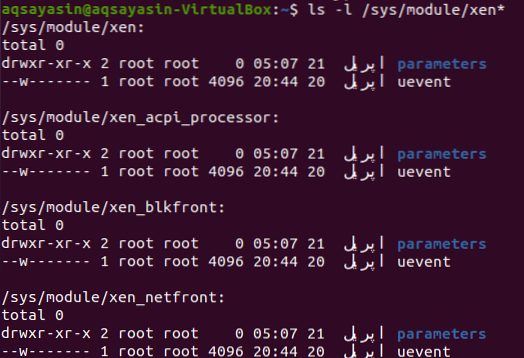
Chcete-li zkontrolovat každý dílčí modul samostatně, zkuste to níže uvedenými dotazy. Chcete-li zkontrolovat „xen_netfront“, použijte níže uvedený dotaz.
$ ls -l / sys / module / xen_netfront
Chcete-li zkontrolovat „xen_blkfront“, použijte níže uvedený dotaz.
$ ls -l / sys / module / xen_blkfront
/ sys / power:
Tato složka umožňuje sledovat úroveň výkonu systému. Parametr disku reguluje mechanismus, kterým stroj pozastaví ukládání disku. Mechanismus dosáhne úrovně nízkého výkonu pomocí parametru stavu. Zadejte tedy níže uvedený dotaz do shellu a stisknutím tlačítka Enter zobrazte podrobnosti napájení. Výstup snímku zobrazuje seznam souborů sys zobrazujících informace o napájení v operačním systému Linux.
$ ls -l / sys / síla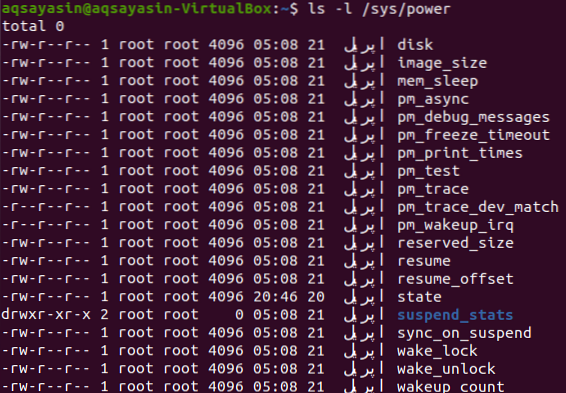
Balíček sysctl:
Ve složce / proc / sys mohou uživatelé pomocí funkce sysctl zobrazit nebo změnit hodnoty v zapisovatelných dokumentech. Zadejte následující příkaz do terminálu prostředí a klepnutím na klávesu Enter zobrazte seznam všech nejnovějších možností jádra. Výstupní obrázek zobrazuje informace týkající se cdromů, jejich rychlosti, jejich oddílů a mnoha dalších.
$ sysctl -a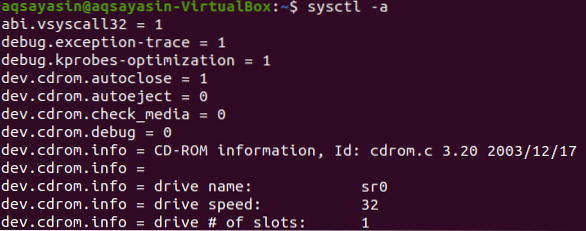
/ proc / sys / abi:
Pojďme zkontrolovat složku „abi“ pomocí jednoduchého příkazu seznamu. Níže uvedený dotaz byl použit k vypsání souborů a složek adresáře „abi“ v systému souborů proc / sys /.

Pokud někdo chce vidět samostatné informace pro každý dokument v konkrétním adresáři „abi“, může tak učinit pomocí příkazu cat, jak je uvedeno níže. Tento příkaz kontroluje informace obsažené v dokumentu „vsyscall32“. Výstupní obrázek zobrazuje „1“ jako obsah souboru vsyscall32.
$ Cat / proc / sys / abi / vsyscall32
Závěr:
Tento kurz vám pomůže zobrazit interní informace týkající se různých aspektů operačního systému Linux pomocí systému souborů sysfs, např.G., Informace o jádře Linuxu, informace o pevných discích, spotřebě energie a informacích, informace o firmwaru a systémové sběrnici, údaje o síti a vstupně-výstupních zařízeních a podrobnosti ovladačů atd.
 Phenquestions
Phenquestions


